
LINEのホーム画面には投稿という項目があります。
投稿を確認するとタイムラインに投稿した内容が表示されるようになってます。
このページではホーム画面に表示されている投稿の削除方法について解説します。
投稿を削除したい時や削除した後の相手画面などもまとめたので参考にしてください。
LINEでホームから投稿を削除する方法
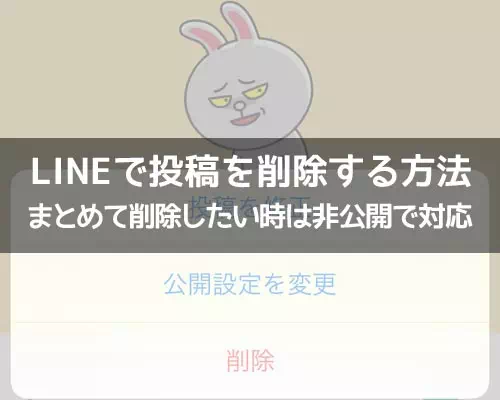
LINEでホームから投稿を削除するには以下の方法で行います。
- LINEアプリを起動し、『ホーム』をタップ
- ホーム画面にある自分の名前をタップ
- 『投稿』をタップ
- 投稿から削除したい投稿を探して『…』をタップ
- 『削除』をタップ
- 『削除しますか?』という確認画面が表示されるので『OK』をタップ

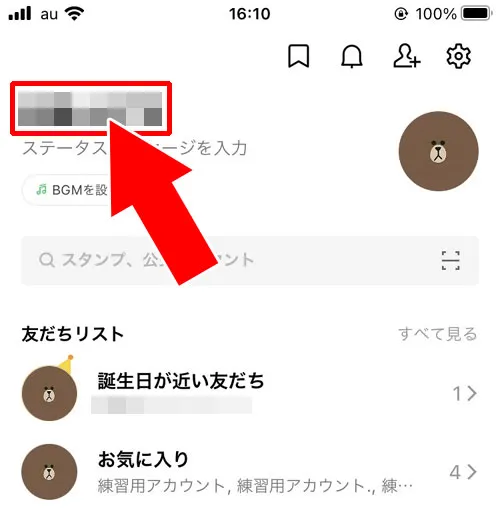
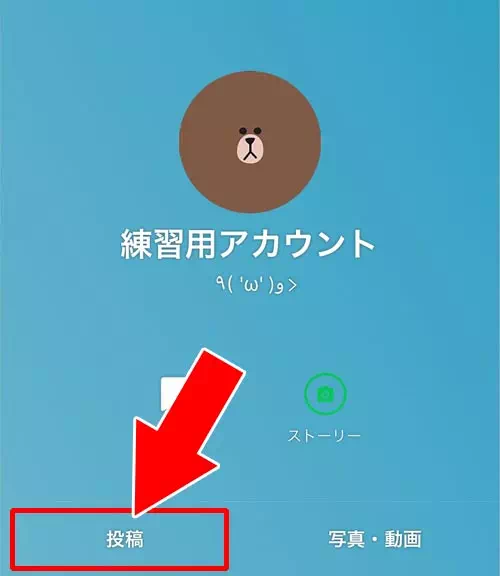
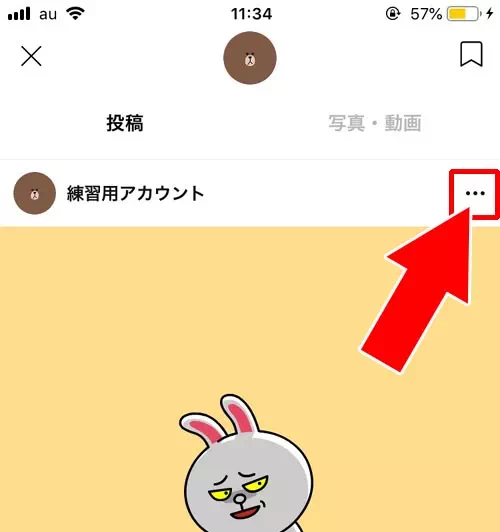
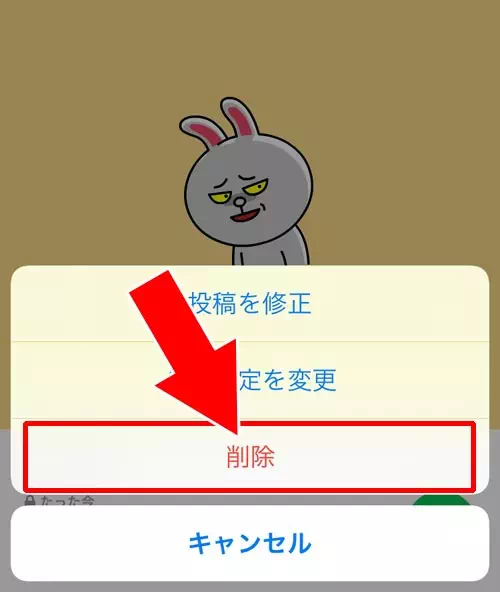
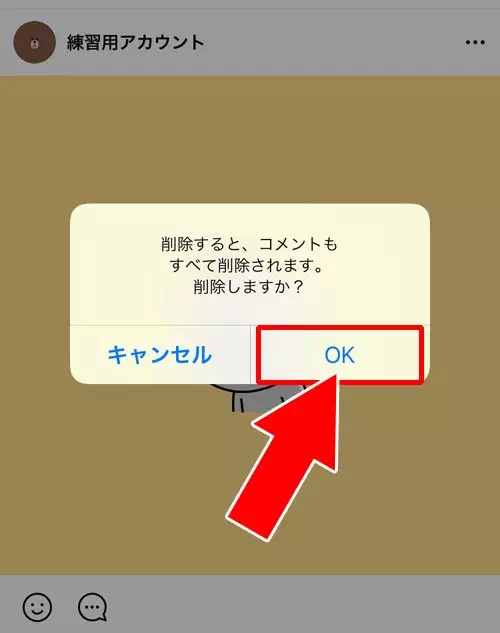
これでホーム画面の投稿を削除することができます。
友達に見られたくない投稿などがある場合にはこの方法で投稿自体を削除すると良いですね。
まとめて削除したい時はどうする?
LINEでホームの投稿をまとめて削除したいという時もあるでしょう。
しかし、LINEの投稿に関してはまとめて削除する機能がありません。削除したい時は一つずつ削除していくしかないのです。
どうしても投稿を見られたくないという時には投稿自体を非公開に設定する方法もあります。
削除したい投稿の数が多い場合は大変なのでタイムライン自体の公開設定を変更した方が早いです。
見られたくない人にだけタイムラインを非公開にするというやり方です。詳しい方法は以下で解説してるので気になる方は参考にして下さい。
関連リンク
ホームから投稿削除するとタイムラインはどうなる?
LINEでホームから投稿を削除するとタイムラインの表示も削除されます。
ホームで投稿した内容はタイムラインにも同時に表示されるので、投稿の削除はタイムラインでも反映されて削除される仕組みとなってます。
ホームの投稿だけ削除するという事はできないので覚えておきましょう。
友達の画面はどうなる?削除通知は?
LINEでホームから投稿を削除すると友達のタイムライン上でも投稿は削除されます。
しかし、投稿削除した時の通知などはありません。友達のタイムラインから勝手に投稿が消えるといった感じになります。
削除が気になる場合は上記でも解説した非公開設定などで対応するのが良いでしょう。
投稿毎に非公開にもできますし、特定の相手のみ非公開にするといった事もできるので非公開は便利ですよ。
LINEでホームから写真や動画を削除する方法
LINEのホームには投稿以外にも『写真・動画』という項目があります。
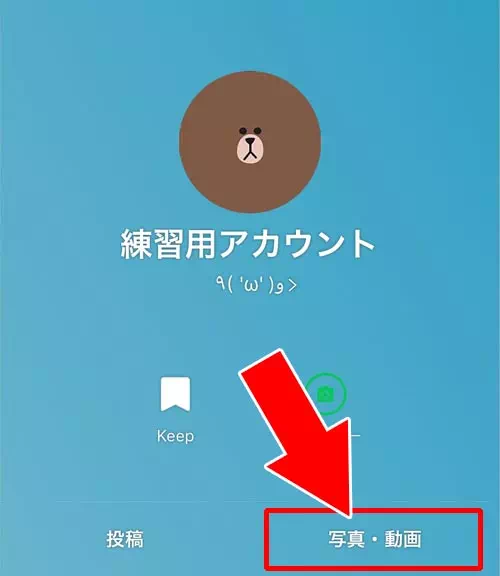
ここからホームやタイムラインに投稿した写真や動画が一覧で確認できるようになってます。
また、ストーリーもここから確認ができます。
この写真・動画は誰でも見ることができるので削除したいという事もあるでしょう。
しかし、写真・動画に表示されてる写真を開いても削除項目がありません。
これらの写真や動画を削除するには投稿自体を削除する必要があります。
投稿を削除すれば写真・動画も同時に削除されるようになります。
※ただしストーリーは個別で削除することが可能
ホーム画面に表示される写真や動画を消したい時には投稿からその写真や動画を探して削除するようにしましょう。
まとめ
LINEで投稿を削除するとその投稿に添付した写真や動画も同時に削除されます。
また、タイムラインに表示されてる投稿も同時に削除されるので覚えておきましょう。
削除が気になる場合は投稿自体を非公開にしたり、特定の相手をタイムラインの非公開設定で対応するという方法もあります。
投稿の削除方法と合わせて覚えておくと便利です。
ちなみに、他人のホーム画面を見た時に『投稿がありません』と表示されている場合はこんな原因があるので気になる方は参考にして下さい。
関連リンク



















